3 корисні поради щодо ефективної роботи з iCloud на Mac
Різне / / February 10, 2022
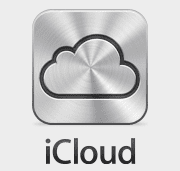
Як можуть засвідчити багато давні користувачі Mac, однією з найбільш радикальних змін Mac OS X за останній час була
введення iCloud
і його включення в кілька основних функцій деяких рідних програм Mac.
Тепер, хоча таке включення iCloud в Mac OS X має кілька плюсів і мінусів, можливість синхронізувати речі в режимі реального часу безумовно може стати порятунком.
Однак цього разу ми поділимося з вами кількома зручними порадами щодо iCloud, щоб ви могли повністю скористатися ним або позбутися від нього в деяких сценаріях, якщо ви так забажаєте.
Ось так.
1. Змініть місце збереження за замовчуванням у TextEdit з iCloud на Mac
TextEdit на Mac — це справді гарна маленька програма, яка може зробити набагато більше, ніж те, що користувачі Mac зазвичай приписують їй. Однак, якщо до iCloud цей додаток поводився як будь-який інший під час збереження ваших документів, після того, як iCloud з’явився, він став місцем за замовчуванням для збереження файлів, створених за допомогою TextEdit.

Якщо ви один із тих старомодних користувачів, які, як і я, воліють просто зберігати документи на своєму Mac за замовчуванням, тоді все, що вам потрібно зробити, це відкрити
додаток Terminal і введіть цю команду:за замовчуванням записувати NSGlobalDomain NSDocumentSaveNewDocumentsToCloud -bool false
Тепер, коли ви вперше зберігаєте документ у TextEdit, вам буде показано можливість зберегти його на вашому Mac за замовчуванням.

І якщо ви хочете повернути цю опцію, щоб повернутися до iCloud як місце збереження за замовчуванням Документи TextEdit, просто використовуйте ту саму команду терміналу, як показано вище, але замініть слово «false» на «true» замість цього.
2. Синхронізуйте всі свої нотатки з iCloud на всіх ваших пристроях
Чесно кажучи (писати?), хоча я досить вправно зберігаю свої контакти, події календаря та іншу важливу інформацію на своєму Mac, я ніколи не був великим прихильником використання блокнота на ньому. Це було в основному тому, що мені зазвичай потрібні мої нотатки, коли я в дорозі, тому мати їх на моєму Mac було не ідеальним для мене. Але все змінилося з iCloud, і синхронізація нотаток між вашим Mac (або комп’ютерами Mac) і будь-яким із ваших пристроїв iOS стає просто безболісною завдяки цьому, коли ви його налаштуєте.
Для цього на своєму Mac відкрийте файл вподобання панелі та натисніть iCloud. Там увійдіть за допомогою свого Apple ID, а потім переконайтеся, що перевірте додаток Notes (як показано нижче), щоб він синхронізувався через iCloud
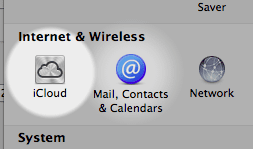
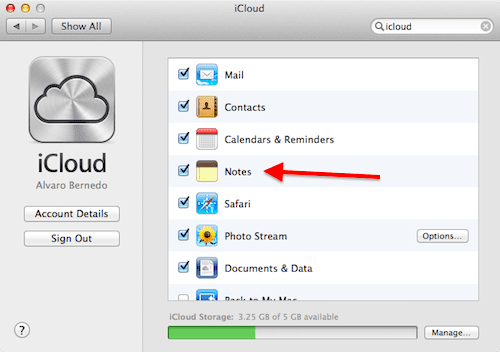
Тоді, на вашому iPhone, має Налаштування і торкніться iCloud. Там знайдіть Notes і переконайтеся, що в ньому ввімкнено iCloud.


І не забувайте: щоб це працювало, ідентифікатор iCloud вашого iPhone має бути таким же, як і на вашому Mac.
3. Перетворіть iCloud на Dropbox
Хоча для багатьох із нас iCloud є нормальним, як і зараз, є частка правди в тому, що він занадто обмежений через політику Apple. Якщо ви так само думаєте, не бійтеся, є кілька способів, за допомогою яких ви можете повністю скористатися перевагами iCloud нетрадиційними способами, перетворивши його на службу, подібну до Dropbox, або самостійно або шляхом за допомогою стороннього додатка.
Ви багато покладаєтесь на iCloud? Як це працює для вас? Повідомте нам про це (а також якщо ви вважаєте наведені вище поради корисними) у коментарях нижче.
Востаннє оновлено 03 лютого 2022 року
Наведена вище стаття може містити партнерські посилання, які допомагають підтримувати Guiding Tech. Однак це не впливає на нашу редакційну чесність. Зміст залишається неупередженим та автентичним.



